Comment écouter de la musique via des haut-parleurs tout en utilisant un casque sur PC
Pouvons-nous écouter de la musique via nos haut-parleurs pendant que nous utilisons les écouteurs ? Oui nous pouvons. Nous pouvons en fait utiliser deux appareils audio différents en même temps. Aujourd'hui, dans cet article, nous allons découvrir trois méthodes par lesquelles nous pouvons utiliser simultanément nos écouteurs et les haut-parleurs sur votre PC Windows 11/10.
Pouvez-vous utiliser des écouteurs et des haut-parleurs d'ordinateur en même temps ?
Oui, vous pouvez! Maintenant, si vous vous demandez pourquoi quelqu'un voudrait utiliser deux appareils audio en même temps, cela se produit normalement lorsqu'une personne de la famille veut profiter de la musique sur des écouteurs tandis que d'autres veulent l'écouter sur les haut-parleurs. De plus, certains artistes de mixage audio peuvent parfois vouloir lire les fichiers audio sur deux appareils différents simultanément.
Comment écouter de la musique(Music) via des haut- parleurs(Speakers) tout en utilisant un casque
Vous pouvez écouter de la musique(Music) via des haut- parleurs(Speakers) tout en utilisant des écouteurs sous Windows 11/10 en suivant cette procédure :
- Connectez vos écouteurs
- Accédez aux paramètres de sons sur votre PC(Sounds)
- Configurer le périphérique audio par défaut
- Ajuster les paramètres du mélangeur stéréo
- Sélectionnez le deuxième périphérique de sortie audio
Connectez(Connect) vos haut-parleurs et vos écouteurs à votre PC. Assurez(Make) -vous que les deux appareils audio sont correctement connectés à votre PC.
Accédez à l' icône de volume dans la barre d'état système(volume icon in your system tray) et cliquez avec le bouton droit.
Sélectionnez l' option Sons . (Sounds)Cela ouvrira les paramètres de sons(Sounds) sur votre PC.
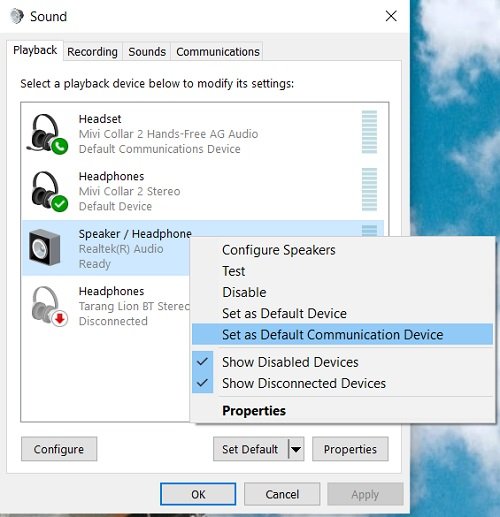
Cliquez sur l' onglet Lecture et accédez à (Playback)Haut-parleurs. (Speakers. )Faites un clic droit et choisissez " Définir comme périphérique par défaut(Set as Default Device) ". S'il est déjà défini comme périphérique de lecture par défaut, les options seront grisées pour vous.


Vérifiez maintenant, vous devriez pouvoir écouter de la musique via des haut-parleurs tout en utilisant vos écouteurs.
Bien que cette méthode vous permette d'écouter de la musique via votre casque et vos haut-parleurs, la qualité audio peut ne pas être excellente. De plus, vous remarquerez peut-être un léger retard dans la sortie audio des deux appareils. Ainsi, si vous avez besoin de ces paramètres pour une utilisation personnelle ou temporaire, ce n'est pas grave, mais si vous recherchez une sortie audio de qualité professionnelle, vous feriez mieux d'essayer de bons mélangeurs audio.
Lorsque je connecte mon casque à mon ordinateur, les haut-parleurs continuent de jouer ?
Cela peut se produire en raison de votre réglage du son ou d'une mise à jour récente. Tout(First) d'abord , redémarrez votre ordinateur et voyez. Si cela ne vous aide pas, modifiez vos paramètres de son(Sound) et mettez à jour vos pilotes audio, ou essayez de changer votre périphérique audio par défaut.
Faites-nous savoir via les commentaires si vous avez déjà essayé cette astuce.
Related posts
Bluetooth speaker connecté, mais non Sound or Music en Windows 10
Comment configurer et tester Surround Sound Speakers sur Windows 10
LabChirp est un Sound Effect Generator software gratuit pour Windows PC
Onglet Améliorations manquantes dans Speakers Properties sur Windows 10
Fix No Sound From Laptop Speakers
Configurer les paramètres audio de Sound Blaster Card sur Windows 10
Fix No sound sur YouTube à Firefox avec SoundFixer
Sound & Audio ne fonctionne pas après Update en Windows 11/10
Son Lock: Volume sonore Controller Software pour Windows PC
Meilleurs sites Web pour trouver des effets GRATUITS Libre de Droits Sound
No Audio sur ordinateur; Sound est manquant ou ne fonctionne pas sur Windows 11/10
Make Windows 10 vous salue avec un Voice Message & Sound sur mesure
Comment tourner Off Notification and System Sounds dans Windows 10
Adjust Audio Balance pour Left and Right Channel à Windows 10
Kodi Aucun son sur Windows 10
Xbox Game bar Party Chat ne fonctionne pas
Comment couper ou désactiver le volume sonore dans Windows 10
Non Audio or Sound Lors de la lecture de jeux sur Xbox One
Sound Research Corp SoftwareComponent en Windows 10 Update
Comment ouvrir un ancien panneau de réglages Sound dans Windows 11
